word文档中有时需要使用到表格,如做值日表、简单数据展示等。下面介绍一下如何在word文档中插入表格:
word文档插入表格方法步骤(以word2013为例):
方法一:点击”插入“选项卡,再点击”表格“,可以看到纵横排了很多格子,通过纵横格子的选择可以快速插入表格。

方法二:点击”插入“选项卡,再点”表格“,再点击”插入表格“ 。在弹出的插入表格对话框中,设置行数与列数后确定插入表格。
。在弹出的插入表格对话框中,设置行数与列数后确定插入表格。
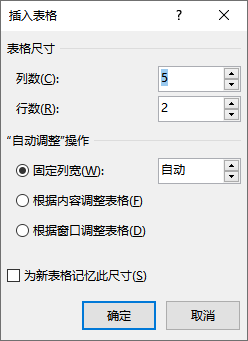
方法三:绘制表格。点击”插入“选项卡,再点”表格“,再点击”绘制表格“,这时鼠标光标会变成一只笔的模样 ,这时可以在文档任意地方绘制所需表格。直接拖动一个矩形框可以画出一个一行一列的表格,也可以在表格中横画、竖画、或斜画画表格中的线。
,这时可以在文档任意地方绘制所需表格。直接拖动一个矩形框可以画出一个一行一列的表格,也可以在表格中横画、竖画、或斜画画表格中的线。
方法四:插入快速表格。点击”插入“选项卡,再点击”表格“,再点击”快速表格“,打开系统内置的一些表格样式,如日历表格。
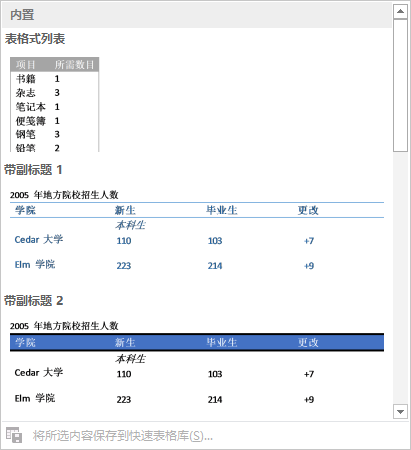
方法五:文本转换成表格。此法适用于现有文本比较标准地排列,可以用此法将这些标准排列的文本转化为表格。先选中相应的文本,再点击文本转换成表格。
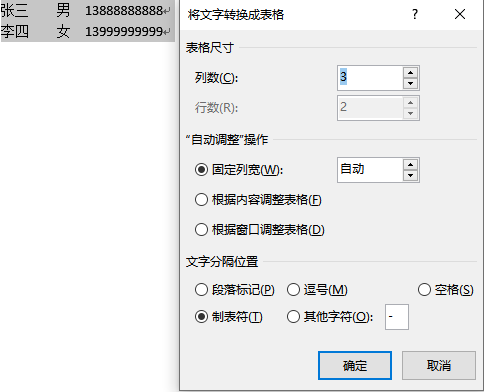

方法六:插入Excel电子表格。 ,在word中插入电子表格操作效率并不高,所以一般建议不在word中插入电子表格,只在制作动态图表时使用电子表格。
,在word中插入电子表格操作效率并不高,所以一般建议不在word中插入电子表格,只在制作动态图表时使用电子表格。
以上便是word2013中插入表格的几种方法,有时侯需要灵活运用,以满足需求。
 湘公网安备 43122502000117号
湘公网安备 43122502000117号